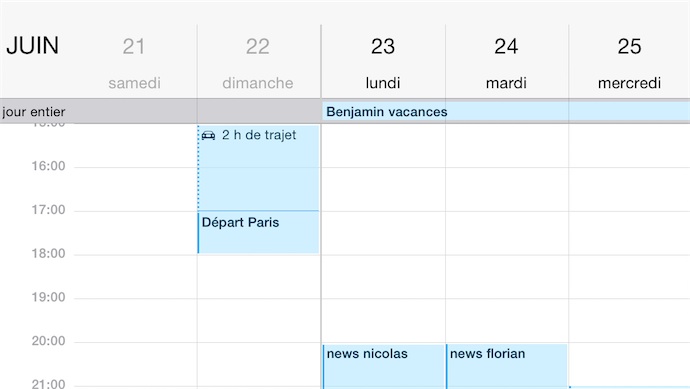Beaucoup de changements émaillent les nouvelles versions des applications de communication dans iOS 8. L'accent est très souvent mis sur des méthodes pour aller plus vite et accéder plus rapidement aux informations. Moins d'étapes sont maintenant nécessaires pour des tâches récurrentes. Nous avions cité certaines d'entre elles dans le premier chapitre sur l'interface du système.
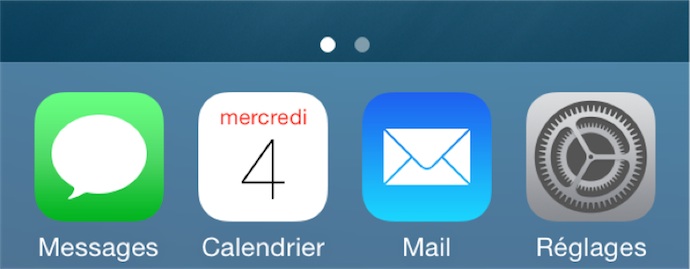
Le logiciel de courrier améliore encore son système d'actions rapides sur des messages grâce au geste latéral sur leur titre. Les deux gros boutons colorés « Plus » et « Corbeille » sont devenus « Options » et « Corbeille », séparés par un petit nouveau : « Avec drapeau ». On ajoutera ainsi d'un seul geste un drapeau de classement à un message, sans être tenu de l'ouvrir préalablement. Cette commande a donc logiquement disparu du menu Plus/Options.
Bonus, plus besoin d'aller dans un message pour le marquer comme lu/non lu, un geste vers la droite découvre un autre nouveau bouton de changement d'état de lecture. Dans les réglages de Mail on a le choix d'affecter ce nouveau bouton gauche aux drapeaux plutôt qu'à l'état de lecture.
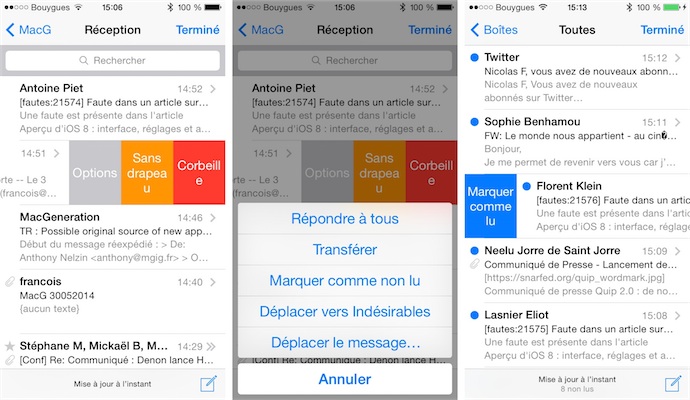
Sur ce sujet des drapeaux, on croise les doigts pour les prochaines bêtas (comme on le fait tous les ans d'ailleurs… en vain), car il n'y a toujours rien de fait entre iOS 8 et OS X Yosemite pour qu'un drapeau d'une certaine couleur attribué à un message dans Mail OS X se retrouve dans la même couleur dans Mail iOS (et non pas bêtement en orange comme à tous les coups). À quoi bon proposer plusieurs couleurs dans Mail OS X (et ce, depuis plusieurs versions de système) si ce mode de classement pourtant pratique ne survit pas à une simple synchronisation ?
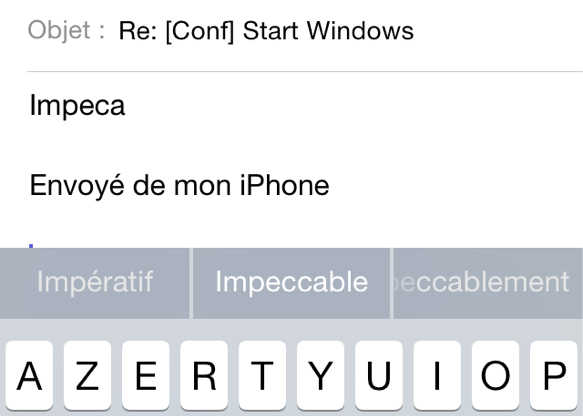
Autre bonne idée d'iOS 8, celle de laisser l'utilisateur revenir dans la liste des courriers, sans sortir tout à fait de celui qu'il est en train de rédiger. La manipulation est simplissime, on fait glisser la fenêtre vers le bas où elle reste accessible à tout moment via son bandeau titre « Nouv. message ». Libre à vous de vaquer ailleurs (dans Mail ou hors de Mail) pour récupérer une info puis remettre la fenêtre au premier plan et continuer la rédaction.
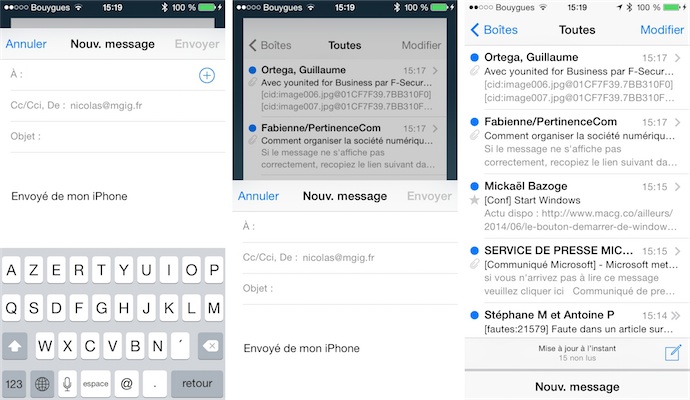
Petit raccourci encore avec ce bouton « Ajouter à contacts » qui apparaît dans les courriers dont l'expéditeur est absent de votre carnet d'adresses. Il semble qu'une signature en bonne et due forme soit nécessaire dans le mail pour que ces infos soient correctement détectées.
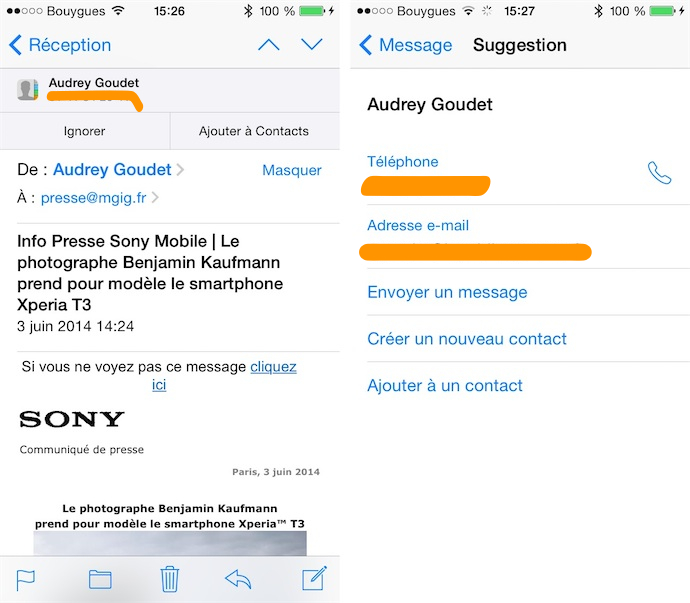
Une déception au passage, lorsqu'on veut insérer une photo dans son courrier, l'interface de sélection ne propose toujours pas de choisir immédiatement, d'un seul tap, la toute dernière photo prise. On gagnerait pourtant souvent du temps. Rien n'est perdu puisque c'est maintenant possible dans Messages. Espérons que ce sera aussi appliqué à Mail lors des prochaines bêtas.
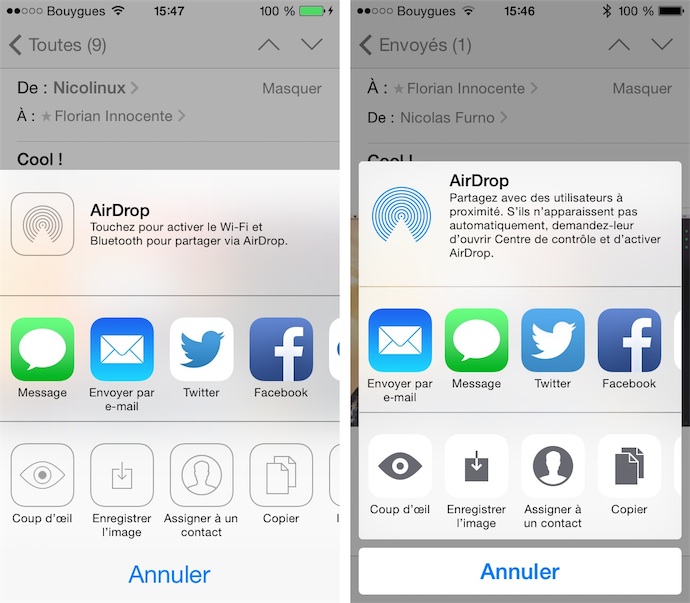
Messages
Lorsqu'on veut envoyer des photos avec Messages, la nouvelle interface propose directement les dernières photos de votre Pellicule, prêtes pour la sélection. C'est infiniment plus simple, plus pratique et rapide qu'auparavant où l'on multipliait les allers et retours fastidieux avec des sélections d'images une à une.
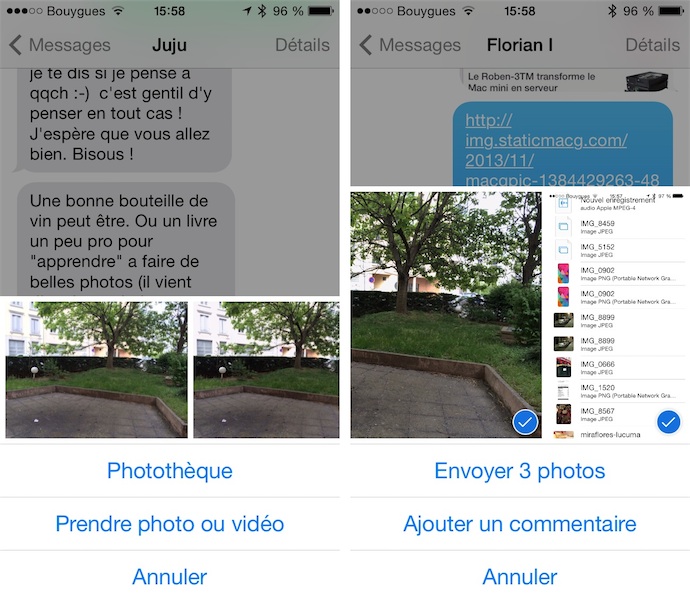
La vue « Contact », rebaptisée « Détails » a été complètement revue, elle ne renvoie plus simplement vers la fiche de contacts de son interlocuteur. On dispose maintenant d'une vue synthétique avec pas mal de nouvelles informations et réglages.
Par exemple, on peut activer le « Ne pas déranger » sur un utilisateur en particulier, il sera repérable dans la liste de vos messages par une petite lune à côté de son nom.
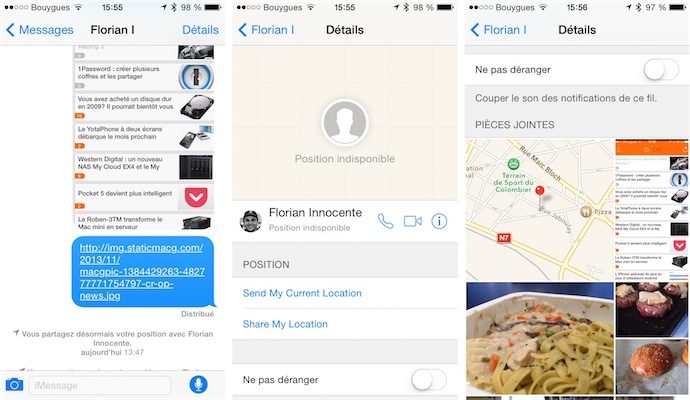
Si la personne partage sa position avec vous, celle-ci sera indiquée directement dans cette vue (gain de temps là aussi, plus d'app « Localiser mes amis » à ouvrir). Vous pouvez en ce qui vous concerne partager en un clin d'oeil votre emplacement actuel, il sera transmis par Messages.
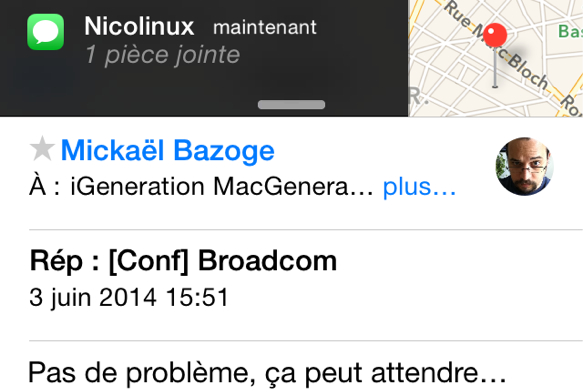
Ensuite, toutes les images et autres pièces jointes qui vous ont été envoyées par un interlocuteur au fil du temps sont rassemblées à cet endroit. C'est autant de temps gagné lorsqu'on a besoin d'en revoir une, plus besoin de remonter le fil de son historique de conversation. Une autre vue propose un mode liste pour ces PJ mais son affichage n'était pas tout à fait finalisé, il manquait des fonctions de navigation.
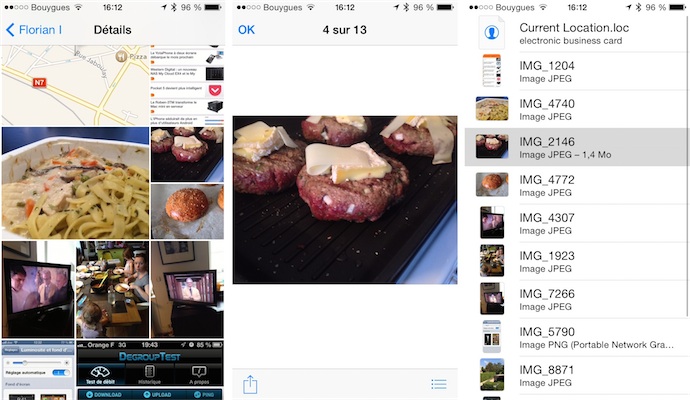
Vous discutez avec plusieurs personnes simultanément ? Vous pouvez attribuer un sujet à ces échanges pour le repérer plus facilement dans la liste. Mais le plus intéressant est dans les réglages associés à un échange.
Si vous jugez que cette conversation de groupe devient envahissante, vous pouvez activer un « Ne pas déranger » spécifique pour ne plus être importuné par les alertes. Dans la liste des messages, cette conversation réduite au silence sera précédée de l'icône de lune caractéristique. Vous continuerez bien sûr de recevoir les alertes pour les autres messages.
Le cran supérieur est de sortir de la conversation pour laisser vos amis discuter entre eux, un bouton « Quitter la conversation » est là pour ça.
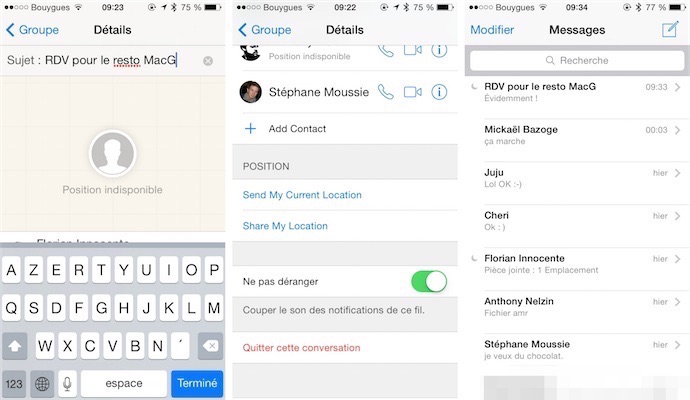
Empruntée à WhatsApp et Snapchat, la fonction d'ajout d'un message audio est particulièrement simple d'emploi. Touchez le microphone, une zone de contrôle translucide apparaît : gardez le doigt appuyé toute la durée de votre message. Deux options ensuite : un tap sur la flèche pour l'expédier ou sur la croix pour le supprimer.
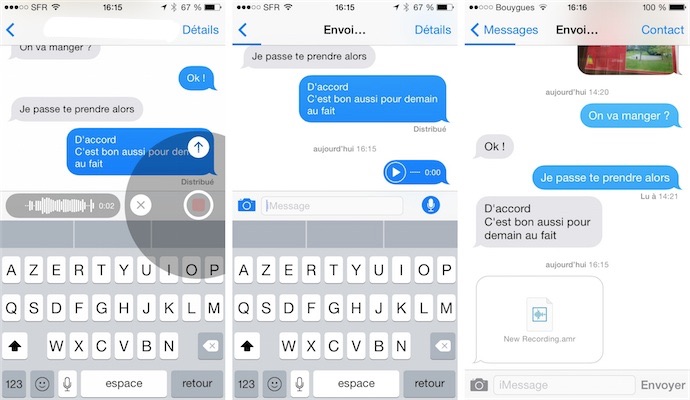
Cela fonctionne aussi pour les photos et les vidéos. Un tap prolongé sur l'icône de l'appareil photo affiche une nouvelle interface de prise de vue. Mode des selfies/autoportraits oblige, la caméra frontale est activée par défaut, mais on peut basculer sur la caméra arrière. De là on peut photographier, filmer, revoir le clip réalisé et l'envoyer à son correspondant d'un tap ou le supprimer si le résultat n'est pas terrible et recommencer.
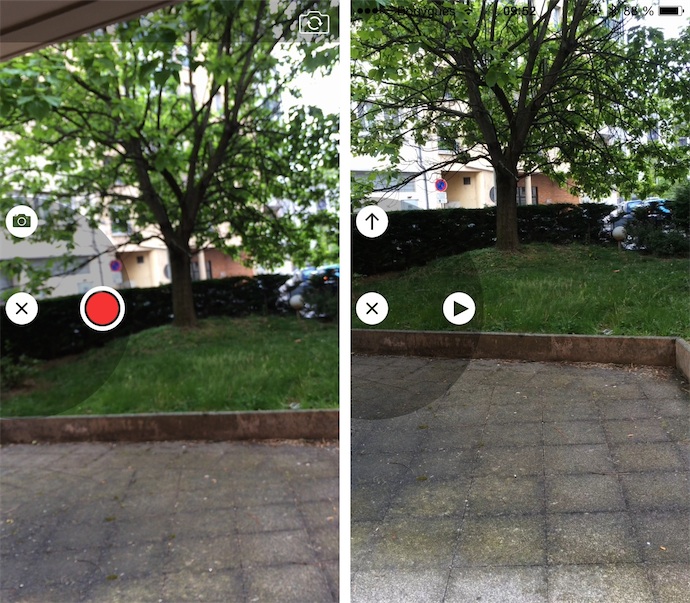
Autre nouveauté, mais qui n'a pas très bien marché chez nous, la réponse à un message simplement en portant le téléphone à l'oreille, comme on le fait pour activer Siri. Lorsque vous recevez une notification de message — même sur l'écran d'accueil - vous pouvez y répondre par un message audio sans aller dans Messages.
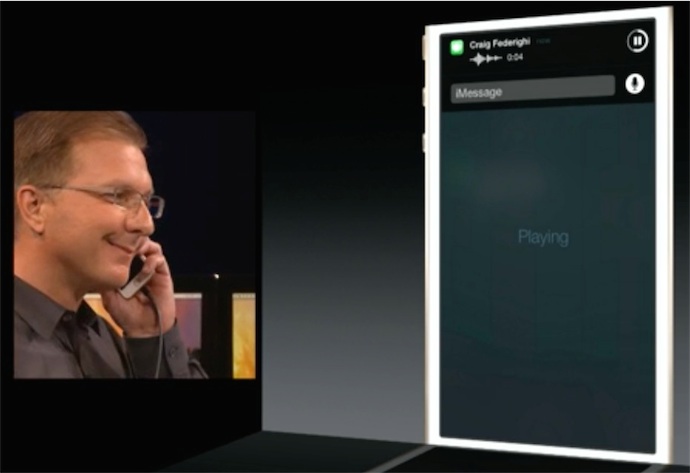
Lors de la rédaction d'une réponse, le nouveau système QuickType s'attache à suggérer des mots en rapport direct avec un échange. Ci-après par exemple, on demande à son interlocuteur s'il veut aller au « Cinéma ou au restaurant ». D'emblée, QuickType inscrit automatiquement Cinéma et Restaurant dans ses réponses. Comme le montre la capture de droite, cela marche mieux lorsque la phrase à laquelle on répond est concise, sinon QuickType peine à isoler les mots pertinents. Apple expliquait aussi lors de sa démo que le vocabulaire suggéré par QuickType s'adapte en fonction de vos interlocuteurs. Il y aura un apprentissage de vos habitudes de conversation en fonction des gens.
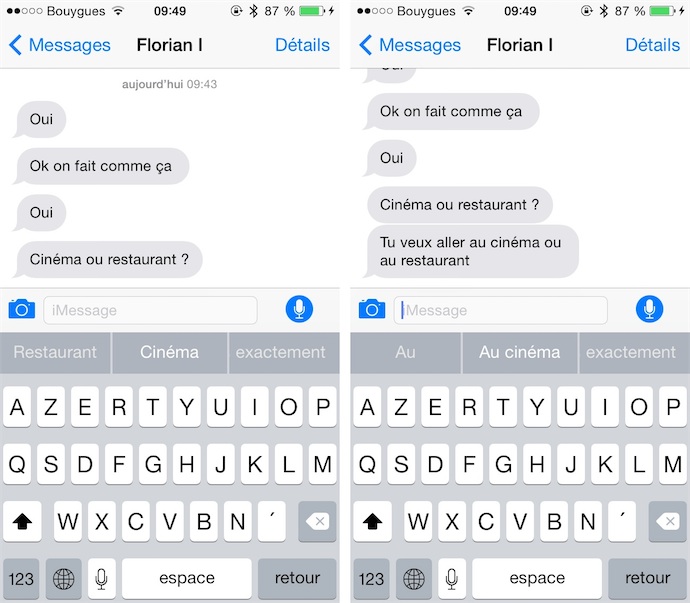
Enfin, dans la liste générale des messages, un tap sur le bouton « Modifier » fait apparaître l'habituel bouton de suppression, mais aussi un nouveau pour marquer toutes les conversations comme lues.
FaceTime
L'interface de FaceTime a été simplifiée, du moins dans cette première bêta. Au lancement de l'app, on arrive sur la liste des dernières personnes appelées par ce biais. À côté de cela, il y a la liste générale des contacts, un bouton pour supprimer des personnes et le tout est surplombé par le champ de recherche. C'est tout. Envolée la barre de bas d'écran avec Favoris, Appels et Contacts. On verra dans quelle mesure tout cela évolue d'ici l'automne. Les réglages de FaceTime contiennent aussi une nouvelle option pour désactiver les appels transitant par le réseau cellulaire et il y a la perspective d'utiliser le Wi-Fi Calling (lire Le Wi-Fi Calling dans iOS 8 plaît aux opérateurs).
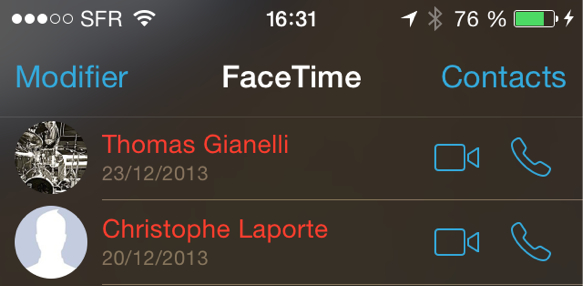
Calendrier
Dans l'agenda, une option située dans les réglages affiche maintenant les numéros de semaines. Ce sera apprécié par certains utilisateurs professionnels.
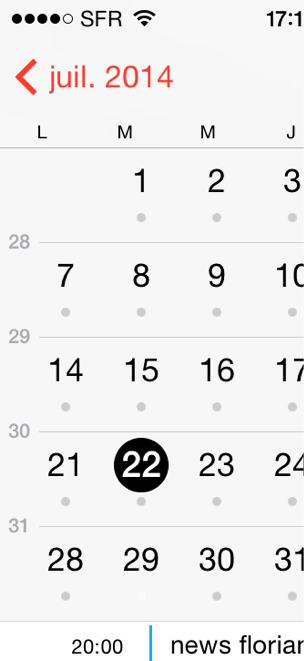
Ensuite, la notion de Temps de trajet apparaît, même si elle ne semble pas encore tout à fait opérationnelle. Lorsqu'on crée un événement, on peut indiquer un temps de trajet avec quelques durées proposées par défaut (pas moyen encore de personnaliser).
Cette durée, par exemple 1h de voiture à faire avant le rendez-vous fixé à 17h, sera affichée dans le calendrier, juste avant l'événement (le trajet de retour n'est pas géré ni indiqué). Normalement, l'alerte de rendez-vous tiendra compte de cette information pour se déclencher plus tôt et il ne devrait plus être possible de caler un rendez-vous lors de cet intervalle.